
Innehåll
Om datorn förlorar IP-anslutning eftersom den inte kan söka efter en webbadress kan det bero på att DNS-servern är nere eller eftersom det finns en cache-förorening. DNS är ett system som letar efter Internetadresser och styr datorerna till dem och tillhandahåller den information de behöver för att göra det. Detta system kanske inte fungerar korrekt om någon del av puset saknar någon anledning. Här hittar du en guide för att testa DNS med enkla kommandon.
vägbeskrivning

-
Öppna en webbläsare som Mozilla Firefox eller Internet Explorer. Ange www.google.com i adressfältet. Om sidan inte öppnas visas ett meddelande som säger att det inte kan hittas.
-
Om det här inträffar, öppna en kommandotolk: Gå till "Starta eller " Kör och skriv CMD i rutan. Tryck på "Enter " knappen (för Windows Vista, tryck på "Shift" -tangenten tillsammans med "Enter ").
-
Skriv NSLOOKUP i den svarta rutan som visas. Tryck sedan på [ENTER]. Följande meddelande ska visas: - C: > NSLOOKUP Standard Server: resolver1.opendns.com Adress: 208.67.222.222
. Det betyder att DNS fungerar. Å andra sidan, om meddelandet visas: - *** Kan inte hitta servernamn för adress 208.67.222.222: Timed out ..., indikerar att systemet inte kunde översätta adressen inom normal driftstid eftersom den mottog inget svar från servern, vilket innebär att det finns något problem med den slutliga servern eller någonstans längs vägen till den.
-
Skriv "Exit " för att lämna dialogrutan NSLOOKUP. Du kommer att returneras till den normala kommandotolken. exempel:
avsluta C: >
-
Skriv "ping -a" och IP-adressen för steg 3 används för att verifiera att DNS-servern är aktiv (ping denna adress genom att lägga till den i kommandot visar DNS-namnet på servern med hjälp av ICMP-protokollet Exempel: C: > ping-a 208.67.222.222 Pinging resolver1.opendns.com [208.67.222.222] med 32 byte data: Svar från 208.67.222.222: bytes = 32 tid = 25ms TTL = 46 Svar från 208.67.222.222: bytes = 32 tid = 27ms TTL = 46 Svar från 208.67.222.222: bytes = 32 tid = 28ms TTL = 46 Pingstatistik för 208.67.222.222: Paket: Skickat = 4, Mottaget = 4, Förlorat = 0 (0% förlust), Ungefärlig avkastning i millisekunder: Minimum = 25ms, Maximal = 85ms, Genomsnitt = 41ms Om något som "... Paket: Skickat = 4, Mottaget = 0, Förlorat = 4 (100% förlust) ... visas" Vilket innebär att servern inte fungerar eller att en annan sekvens uppstår. I nästa steg lär du dig att radera en eller flera sekvenser.
-
Ange ett annat kommando för att säkerställa att IP-adresslagret på din dator inte är orsaken till problemet, på grund av att det är fullt eller motstridigt: C: > ipconfig / flushdns Windows IP-konfiguration spolade framgångsrikt DNS-upplösningscachen
. Upprepa steg 3 för att verifiera att den här åtgärden löste problemet. Om du får meddelandet: C: > NSLOOKUP Standard Server: resolver1.opendns.com Adress: 208.67.222.222
, då är problemet löst och du kommer att få resultaten från webbläsaren, vilket möjliggör återupptagning av webbläsning.
. Om det inte finns något svar och pingen returneras från servern kan det vara att ett annat problem påverkar servern som tar emot signalen.
I nästa steg ser vi hur signalen når DNS-servern.
-
Skriv kommandot: - spår och lägg till IP-adressen från steg 3 för att kontrollera alla mellanliggande punkter mellan din dator och DNS. Om det inte når servern kan källan till problemet vara en router eller växla mellan signalvägen: Exempel: C: > tracert 208.67.222.222 Spårväg till resolver1.opendns.com [208.67.222.222] över ett maximalt av 30 humle: 1 14 ms 2 ms 2 ms 192.168.0.1 2 31 ms 11 ms 12 ms 10.243.96.1 3 8 ms 9 ms 8 ms cpe-76-166-3-116.socal.rr.com [76.166.3.116 ] 4 20 ms 11 ms 8 ms tge1-1.stclca1-rtr2.socal.rr.com [76.166.9.5] 5 12 ms 10 ms 10 ms te9-3-stclca3-rtr2.socal.rr.com [76.166.1.60 ] 6 11 ms 10 ms 10 ms te9-3-stclca3-rtr2.socal.rr.com [76.166.9.60] 7 11 ms 11 ms 10 ms tge9-4.bwlaca1-rtr1.socal.rr.com [76.166.1.59 ] 8 13 ms 12 ms 15 ms tge2-0-0.lsanca4-rtr1.socal.rr.com [66.75.161.20 1] 9 * * Förfrågan togs ut. 10 21 ms 22 ms 22 ms te-1-3.car1.Tustin1.Level3.net [4.79.140.37] 11 52 ms 44 ms 19 ms ae-2-3.bar1.Tustin1.Level3.net [4.69.132.218] 12 31 ms 16 ms 19 ms ae-6-6.ebr1.LosAngeles1.Level3.net [4.69.136.202] 13 17 ms 21 ms 16 ms ae-1-60.edge3.LosAngeles1.Level3.net [4.69.144.9] 14 17 ms 17 ms 17 ms xe-9-1.r01.lsanca03.us.bb.gin.ntt.net [129.250.8 .181] 15 19 ms 17 ms 15 ms ae-2.r20.lsanca03.us. bb.gin.ntt.net [129.250.3.1 25] 16 102 ms 26 ms 30 ms 17 ms ms msnbc.ca ae-0.r20.plalca01.us.bb.gin.ntt.net [129.250.4.1 18] 18 287 ms 198 ms 129 ms xe-3-4.r04.plalca01.us.bb.gin.ntt.net [ 129.250.4 .242] 19 113 ms 26 ms 26 ms ge2-3.r04.plalca01.us.ce.gin.ntt.net [140.174.2 1.166] 20 29 ms 118 ms 34 ms resolver1.opendns.com [208.67.222.222] Komplett spår. . Det är en lång enhet, men signalen har nått sin destination. Om en av routrarna inte är i drift mellan din dator (192.168.0.1) och DNS-servern (208.67.222.222) ser du ett avbrott med en serie stjärnor: Exempel: C: > spår 208.67.222.222 Spårväg att lösa1.opendns.com [208.67.222.222] över högst 30 humle: 1 14 ms 2 ms 2 ms 192.168.0.1 2 31 ms 11 ms 12 ms 10.243.96.1 3 8 ms 9 ms 8 ms cpe-76-166 [76.166.3.116] 4 20 ms 11 ms 8 ms tge1-1.stclca1-rtr2.socal.rr.com [76.166.9.5] 5 12 ms 10 ms 10 ms te9-3 -stclca3-rtr2.socal.rr.com [76.166.1.60] 6 * * * * * * * 7 * * * * * * * 8 * * * * * * * 9 * * * * * * * *. Om signalen inte kan nå DNS-servern kan den inte översätta adressen, och resultatet blir brist på anslutning, som om servern var nere. Åtgärd: Försök med en annan DNS-server. Du måste lägga till en annan DNS i TCP / IP-konfigurationen (se illustration).
-
Lägg till en annan DNS-server som visas i illustrationen (4.2.2.4) så att du kan testa systemet en gång till. Normalt kan du, när du använder flera DNS-adresser, öka möjligheterna till en mer regelbunden navigering utan avbrott.
Lägg till en annan DNS-server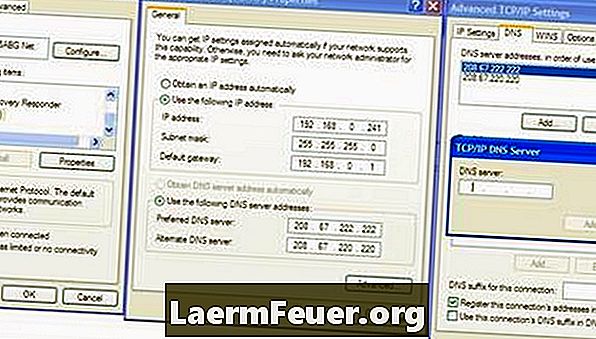
tips
- Använd mentala bilder för att hjälpa dig att förutsäga händelser när du går igenom stegen. Föreställ dig att det finns en signal som behöver översättas och att det kan finnas något som hindrar det från att nå servern. Innan du gör några åtgärder, fråga dig om problemet uppstår med översättningsservern eller med en av signalbanans punkter.
varning
- Gör inte radikala förändringar i ditt nätverk, tänk på att du kommer att kunna lösa ett problem som sannolikt kommer att vara på den slutliga servern. Arbeta logiskt för att lösa problemet. Användning av NSLOOKUP för att testa DNS-servern först visar det mest troliga scenariot. Att lägga till en annan server kan vara användbar, men om du lägger till mer än en server som redan finns kan systemet vara förvirrande. Att ha tre alternativ är nog.
Vad du behöver
- Penna och papper (för att skriva ner konfigurationsdetaljerna)